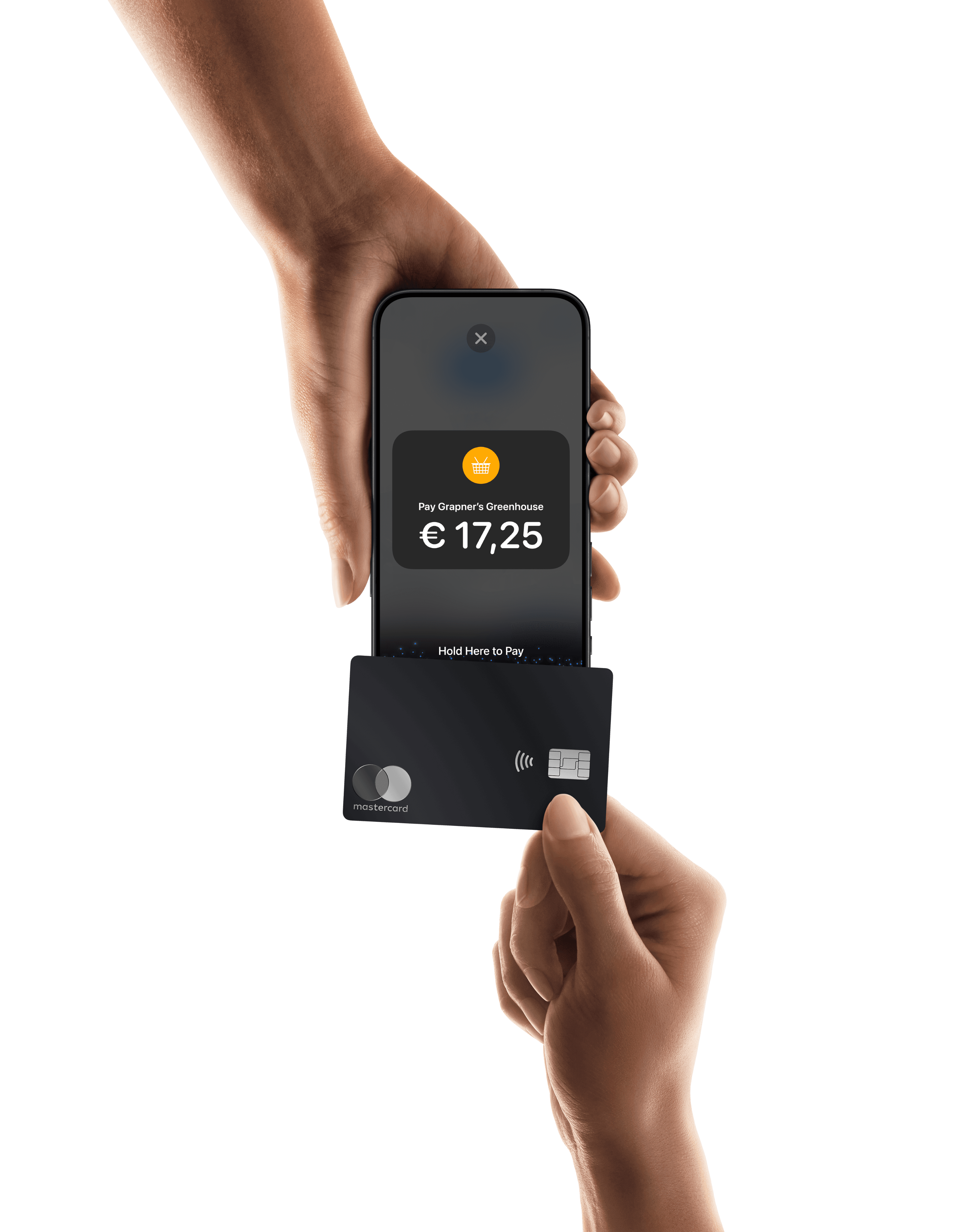Alla on muutamia vinkkejä verkkosivuston navigointivaihtoehdoista, joita voit käyttää parantaaksesi konversiolukuasi. Meidän käytettävyysvinkit auttavat tekemään päävalikostasi - ja koko verkkokaupastasi - käyttäjäystävällisemmän.
Vinkki #1: Suunnittele etukäteen kotisivusi navigointi
Ennen kuin alat valita valikkokohteita, on tärkeää suunnitella, mitä toimintoja ja sisältöjä sivustollasi tulee olemaan. Voit yleensä jakaa toiminnot ja sisällöt pääkategorioihin ja alakategorioihin. Varmista, että annat selkeät, ytimekkäät nimet jokaiselle kategoriolle. Käyttäjät katsovat valikkokohteita yleensä vain pikaisesti, joten on tärkeää, että he voivat helposti erottaa ne toisistaan ja ymmärtää heti, mistä on kyse.
Vinkki #2: Aseta tärkeimmät kohteet ensimmäisiksi
Ne valikkokohdat, jotka ovat käyttäjillesi kiinnostavimpia, tulisi aina sijoittaa päävalikon alkuun. Jos olet SaaS-palveluntarjoaja, hyvä ratkaisu on aloittaa valikko kohdilla, jotka vakuuttavat vierailijat siitä, että ratkaisusi on heille oikea. Kokeile tällaisia valikkokohtia:
Miksi meidät?
Kuka olemme
Hinnat
Jos sinulla on muotimerkille tarkoitettu verkkokauppa, valikon tulisi keskittyä tuotteisiisi. Linkit muuhun sisältöön, kuten tuotesuosituksiin tai blogikirjoituksiin, tulisi sijoittaa valikon loppupäähän. Yleisesti ottaen parhaat tavat optimoida konversio verkkoliiketoiminnallesi riippuvat siitä, millä alalla olet.
Vinkki #3: Käytä visuaalista rakennetta

Tavallinen valikko voi näyttää tekstiä vain yksinkertaisessa muodossa. Isot avattavat valikot, toisaalta, antavat sinulle mahdollisuuden korostaa erityisiä valikkokohteita. Esimerkiksi voit käyttää erilaisia:
Tekstikokoja
Tekstin värejä
Fontteja
Ikoneita
Tämä mahdollistaa lisärakenteen lisäämisen avattavan valikon sisältöön. Kaikkien kohteiden ei tarvitse olla linkitettyinä varsinaiselle sivulle; jotkin sanat voivat yksinkertaisesti toimia napsauttamattomina otsikoina eri napsautettaville alaluokille.
Vinkki #4: Vältä lisätoimintojen lisäämistä
Älä lisää monimutkaisia vuorovaikutuksia avattaviin valikoihisi, kuten uutiskirjeen rekisteröintiä tai valinta- ja hakukenttiä, koska ne voivat usein olla käyttäjille luotaantyöntäviä. Viimeinen asia, jonka haluat, on, että päävalikkosi vaikuttaa sekavalta suunnittelultaan. Sitä paitsi, tällaiset elementit ilmestyvät usein useisiin paikkoihin verkkosivustolla, ja ne vaikuttavat tehokkaammin, jos sijoitat ne sivuille, joilla ne sopivat parhaiten.
Kuitenkin voi olla erittäin tehokasta sisällyttää toimintakehotepainike (CTA) navigointipalkkiin. Esimerkiksi, lisää painike, joka antaa asiakkaidesi tehdä varauksen tai ostoksen yhdellä klikkauksella. Muista vain, että CTA tulisi sijoittaa päävalikon viereen eikä itse avautuvaan valikkoon.
Vinkki #5: Valitse leijumisen tai klikkauksen välillä
Monet verkkosivustot käyttävät avautuvia valikoita, jotka avautuvat heti, kun käyttäjä leijuu valikkokohteen päällä hiirellään. Jos harkitset tämän vaihtoehdon käyttöä, on muutamia seikkoja, jotka kannattaa huomioida:
Kaikki yhdellä silmäyksellä: Mega-valikon tulisi avautua kokonaan kerralla eikä asteittain, yksi alataso kerrallaan.
Täydellinen ajoitus: Valikon ei pitäisi olla liian herkkä. Haluat välttää sen 'vilkkumista', kun käyttäjä liikkuu sen päällä liian nopeasti. Samalla sen ei pitäisi reagoida liian hitaasti. Suosittelemme reaktioaikaa 0,1–0,5 sekuntia optimaaliseen käytettävyyteen. On myös hyvä idea sallia lyhyt tauko ennen valikon piilottamista, jos käyttäjä siirtyy valikosta pois vahingossa. Liian herkkä tai epälooginen valikko turhauttaa käyttäjät ja saa jotkut heistä luovuttamaan ja poistumaan sivuiltasi kokonaan.
MouseOut-ohjelmointi: Kun avattava valikko aktivoituu, asiakkaat liikuttavat kohdistinta navigointipalkista valikkoon. Ellei sivustosi ole oikein ohjelmoitu, se kirjaa virheellisesti MouseOut-tapahtuman, kun hiiri poistuu navigointipalkista, mikä saa valikon sulkeutumaan. Siksi on tärkeää asettaa valikkosi niin, että avattava valikko katoaa vasta, kun hiiri poistuu sekä navigointipalkista että itse avattavasta valikosta.
Mobiiliversio: Leijuminen ei ole mahdollista älypuhelimilla tai tableteilla. Jos haluat käyttää leijumiseen perustuvaa avautuvaa valikkoa työpöytäsivustossasi, muista käyttää eri asetuksia mobiiliversiossa.
Vinkki #6: Noudata kolmen klikkauksen sääntöä
Suurimmassa osassa verkkosivustoja navigoinnin tulisi noudattaa 'kolmen klikkauksen sääntöä'. Tämä tarkoittaa, että käyttäjäsi pitäisi voida saavuttaa mikä tahansa tieto sivustollasi korkeintaan kolmella klikkauksella. Tietenkin tämä on vain yleinen ohje. Jos sinulla on suuri, erittäin yksityiskohtainen sivusto, napsautusten määrä ei ole niin tärkeää, kunhan sivusto on hyvin järjestetty. Tärkeintä on, että asiakkaasi tuntevat aina olevan helppoa löytää tiensä.
Vinkki #7: Käytä useita valikoita
Sivustoilla, joilla on paljon tietoa, voi olla hyödyllistä lisätä useampi kuin yksi valikko. Voit valita avattavan valikon tuoteryhmittelyillä päävalikoksi samalla, kun käytät erillistä valikkoa alatunnisteessa, joka sisältää toissijaiset kategoriat. Tämä estää päävalikkoasi muuttumasta liian sekavaksi. Katso alla oleva taulukko nähdäksesi, miltä tämä näyttää.

Vinkki #8: Ulkonäkö merkitsee
Houkuttelevan valikkosuunnittelun tulisi pysyä samankokoisena, vaikka päävalikkokohteilla olisi eri määrä alakategorioita. Jos verkkosivustollasi on hakutoiminto, varmista, etteivät avattavat valikot peitä sitä, kun ne avataan.
Sinun tulisi myös sisällyttää pieni visuaalinen vihje, joka osoittaa, laajeneeko navigointipalkin kohde avattavaksi valikoksi, jos käyttäjä klikkaa tai leijuu sen päällä. Esimerkiksi aseta pieni nuoli valikkonimen viereen: avattavissa valikoissa nuolen tulisi osoittaa alas; fly-out-valikoissa sen tulisi osoittaa oikealle. Tämä auttaa asiakkaitasi vaistomaisesti tietämään, että he voivat odottaa löytävänsä lisää tietoa.